Hai un documento PDF che ti pesa leggere o semplicemente ti manca la voglia di farlo da solo? Forse preferiresti ascoltarlo in modo rilassato mentre fai altro. Non sarebbe più un problema! Con le giuste impostazioni in Acrobat, puoi facilmente far leggere i tuoi file PDF. In questa guida ti mostreremo passo dopo passo come attivare e utilizzare la funzione di lettura vocale in Adobe Acrobat. Iniziamo subito!
Principali punti salienti
- La lettura vocale può essere attivata in Adobe Acrobat.
- Puoi impostare da dove far iniziare e fino a dove continuare la lettura del testo.
- La lettura vocale supporta diverse lingue, tra cui anche il tedesco.
Guida passo dopo passo
Passo 1: Aprire Acrobat
Apri il programma Adobe Acrobat sul tuo computer. Assicurati di aver già aperto il documento PDF che desideri far leggere. Questo creerà le basi per l'azione imminente.
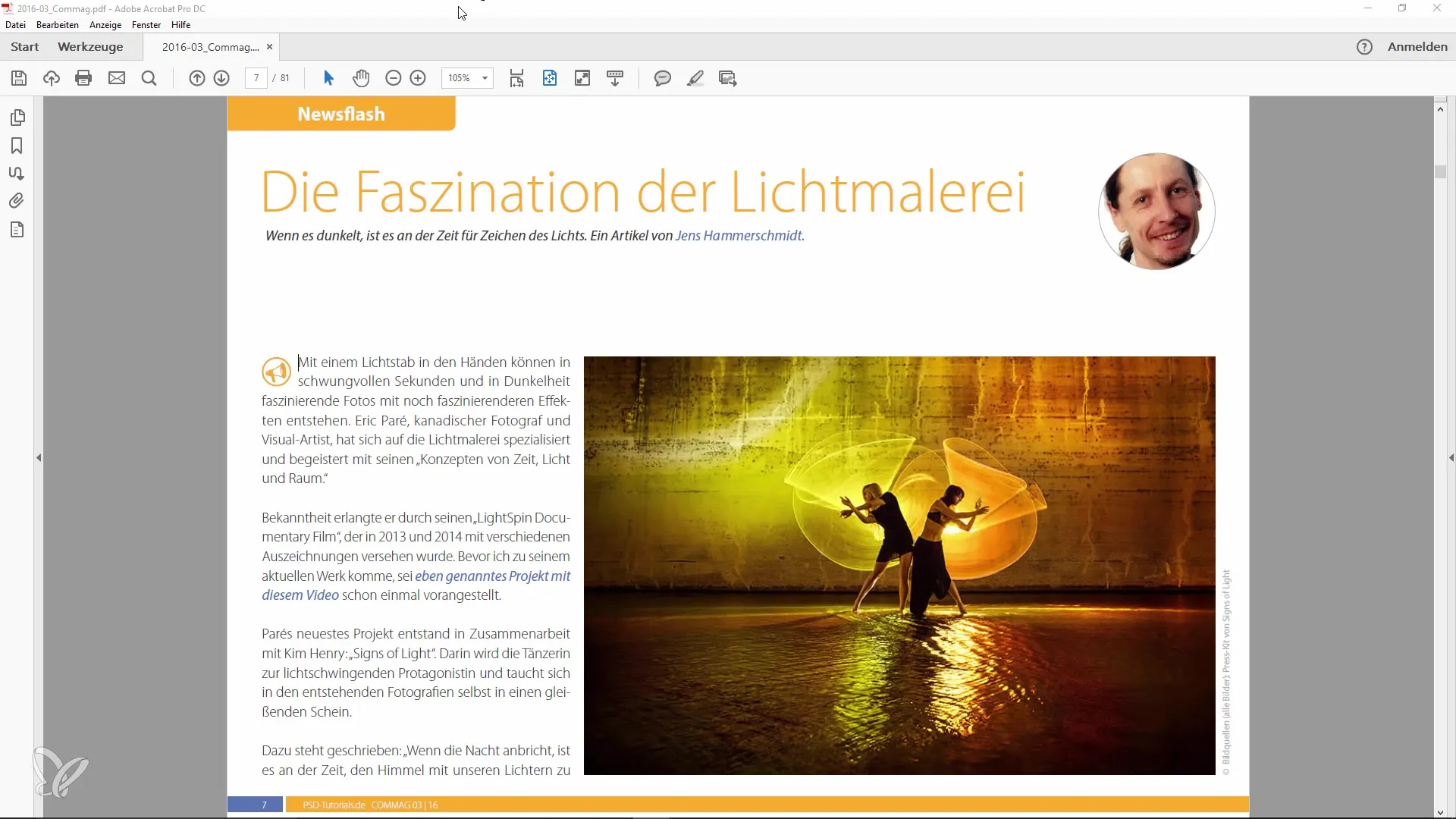
Passo 2: Trovare la funzione di lettura vocale
Clicca sul menu "Visualizza". In questa sezione potrai scoprire le varie opzioni offerte da Acrobat. Le impostazioni predefinite sono interessanti e possono svelarti molte funzioni interessanti.
Passo 3: Attivare la lettura vocale
Adesso diventa interessante! Cerca nelle sottosezioni l'opzione "Lettura vocale". Scoprirai che questa funzione offre utili possibilità per far leggere i tuoi documenti. Attiva la lettura vocale per avviare il passaggio successivo.
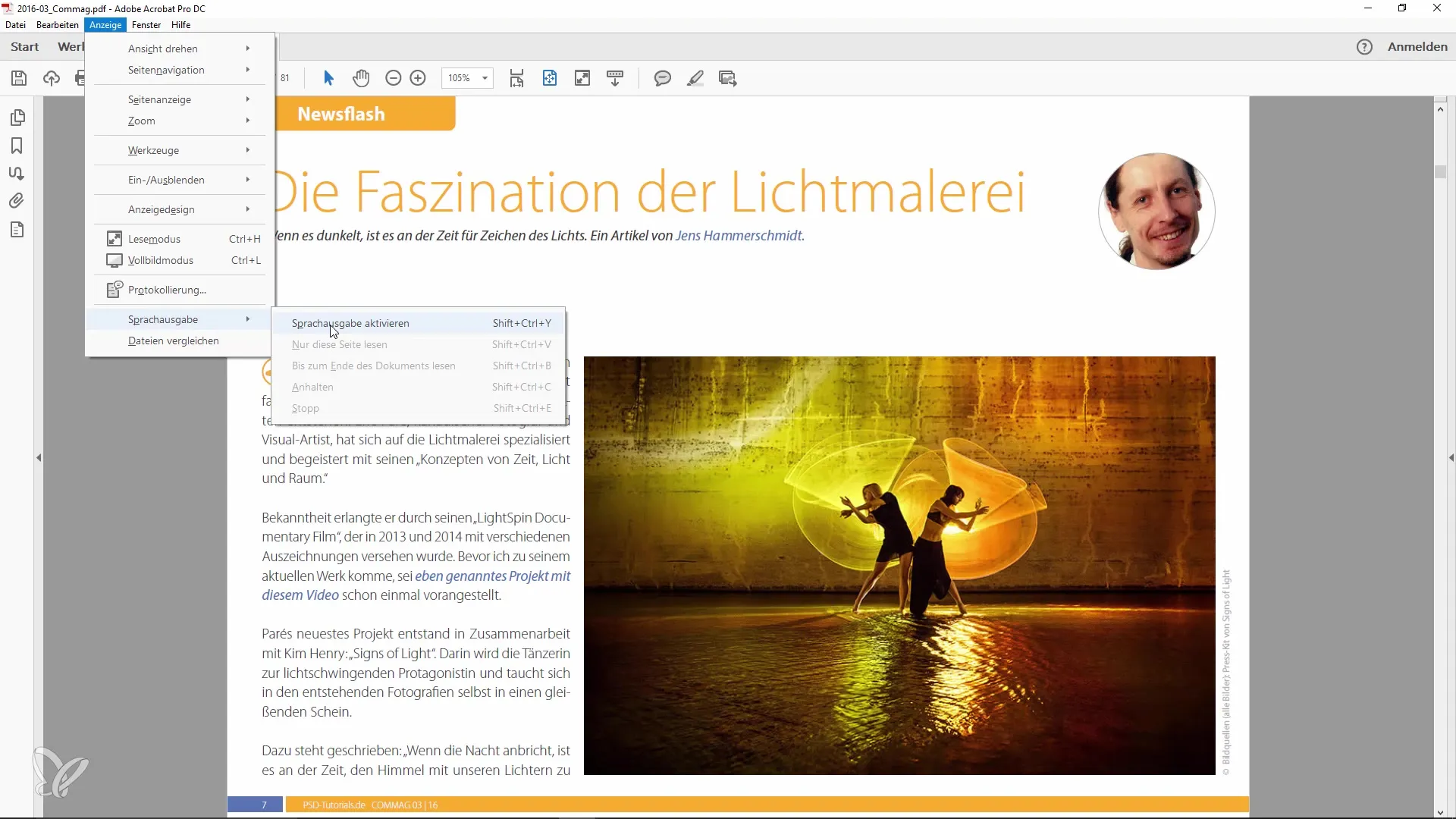
Passo 4: Impostare le opzioni di lettura
Dopo aver attivato la lettura vocale, avrai la possibilità di decidere da quale punto del documento far iniziare la lettura vocale. Puoi anche scegliere fino a dove far leggere il testo. Questa flessibilità è particolarmente utile se desideri ascoltare solo determinate sezioni del tuo PDF.
Passo 5: Scorciatoia da tastiera per un accesso più facile
Per rendere l'utilizzo ancora più efficiente, puoi configurare scorciatoie da tastiera. Queste ti permettono un accesso rapido alla lettura vocale senza dover navigare nei menu. Scopri le combinazioni di tasti disponibili e trova quella più adatta a te.
Passo 6: Goditi il documento
Siediti comodamente e fai leggere ad alta voce il tuo documento PDF. Potrai goderti il risultato come un audiolibro. Questa funzione è particolarmente piacevole se hai una lunga sezione di testo oppure se desideri semplicemente avere le mani libere.
Riepilogo
In questa guida hai imparato come far leggere efficacemente i tuoi file PDF in Adobe Acrobat. Abbiamo affrontato i passaggi dall'attivazione della lettura vocale alla configurazione delle opzioni di lettura. Utilizza queste funzionalità per vivere i tuoi PDF in un modo totalmente nuovo!
Domande frequenti
Come attivo la lettura vocale in Adobe Acrobat?Puoi attivare la lettura vocale andando nel menu "Visualizza" e selezionando la funzione.
La lettura vocale supporta anche altre lingue oltre al tedesco?Sì, la lettura vocale supporta diverse lingue, tra cui il tedesco.
Cosa posso fare se la lettura vocale non funziona?Controlla le impostazioni audio e assicurati che la funzione sia attivata nelle impostazioni del menu.
Posso personalizzare le opzioni di lettura?Sì, puoi decidere da dove far iniziare e fino a dove far proseguire la lettura.
Esiste una scorciatoia da tastiera per la lettura vocale?Sì, puoi configurare scorciatoie da tastiera per un accesso veloce nelle impostazioni.


